
ワードで図形を回転させるには?

ワードで文書を作成する際、図形は情報を視覚的に伝える強力なツールです。しかし、図形を思い通りに配置するには、回転のテクニックが不可欠です。この記事では、Wordで図形を簡単に回転させる方法を、初心者にもわかりやすく解説します。基本的な回転操作から、より高度なテクニックまで、図形を自由自在に操り、あなたの文書をより洗練されたものにするためのヒントを満載でお届けします。さあ、図形の回転スキルをマスターしましょう!
ワードで図形を回転させる方法
ワードで図形を回転させるには、図形を選択し、表示される回転ハンドル(緑色の丸)をドラッグするか、図形の書式設定オプションを使用します。 回転ハンドルを使用すると直感的に回転できますが、書式設定オプションを使用するとより正確な角度を指定できます。用途に合わせて使い分けるのがおすすめです。
図形の選択
図形を回転させるためには、まず回転させたい図形をクリックして選択する必要があります。 選択された図形は、周囲に小さな丸いハンドルが表示されます。これらのハンドルを使ってサイズを変更したり、位置を調整したりできます。 回転を行うには、さらに特別な回転ハンドルを探す必要があります。
回転ハンドルの使用
図形を選択すると、通常は図形の上部に緑色の丸い回転ハンドルが表示されます。 このハンドルをクリックしてドラッグすることで、図形を自由に回転させることができます。マウスを左右に動かすと、図形がリアルタイムで回転するので、好みの角度に調整してください。
書式設定オプションの利用
より正確な回転角度を指定したい場合は、図形の書式設定オプションを利用するのがおすすめです。 図形を右クリックして「図形の書式設定」を選択し、表示されるパネルで「サイズとプロパティ」などの項目から回転角度を入力できます。
ショートカットキーの使用
ワードには図形を回転させるための専用のショートカットキーは用意されていません。 回転ハンドルをドラッグするか、書式設定オプションを使用する方法が一般的です。ただし、マクロを作成すれば、独自のショートカットキーを割り当てることも可能です。
回転に関するヒントと注意点
Shiftキーを押しながら回転ハンドルをドラッグすると、15度刻みで回転できます。
複数の図形を同時に回転させるには、複数の図形をグループ化してから回転させます。
回転の中心を変更したい場合は、「図形の書式設定」オプションで設定できます。
- 図形を選択
- 「図形の書式設定」を開く
- 「レイアウトとプロパティ」で回転の中心を設定
よくある質問(FAQ)
ワードで図を90度回転させるには?
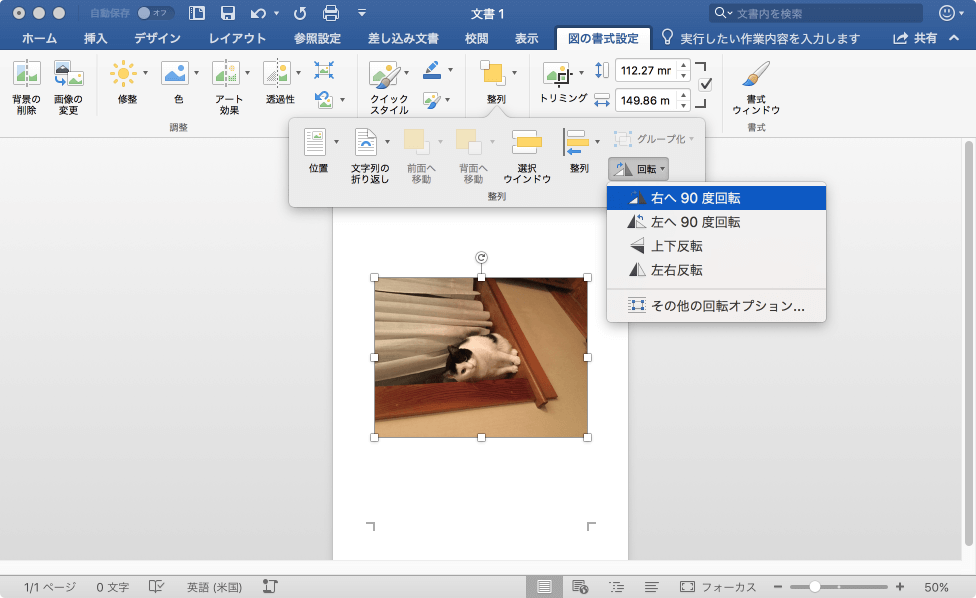
ワードで図を90度回転させるには、図を選択し、「図の形式」タブにある「配置」グループの「回転」オプションを使用します。ここで、あらかじめ設定された角度(90度回転(右)、90度回転(左))を選ぶか、「その他の回転オプション」から角度を直接指定できます。
図の選択と「図の形式」タブへのアクセス
図を回転させるには、まず回転させたい図をWord文書内で選択する必要があります。図をクリックすると、Wordのリボンに「図の形式」という新しいタブが表示されます。このタブは図が選択されているときのみ表示される特別なタブです。
- 回転させたい図をシングルクリックします。
- 図が選択されると、リボンに「図の形式」タブが表示されます。
- 「図の形式」タブをクリックして、回転オプションにアクセスします。
「回転」オプションの使用
「図の形式」タブ内にある「配置」グループには、「回転」というドロップダウンメニューがあります。このメニューをクリックすると、いくつかの回転オプションが表示されます。
- 「図の形式」タブの「配置」グループを探します。
- 「回転」オプションをクリックして、ドロップダウンメニューを開きます。
- 「90度回転(右)」または「90度回転(左)」を選択すると、図が90度ずつ回転します。
「その他の回転オプション」での詳細設定
より正確な回転角度を指定したい場合は、「回転」メニューから「その他の回転オプション」を選択します。これにより、「レイアウト」ダイアログボックスが開きます。
- 「回転」メニューから「その他の回転オプション」を選択します。
- 「レイアウト」ダイアログボックスが開きます。
- 「サイズ」タブで回転角度を度数で指定します。
図形の書式設定ウィンドウの使用
図を右クリックし、「図形の書式設定」を選択することでも、回転オプションにアクセスできます。「図形の書式設定」ウィンドウでは、サイズや位置に関する詳細な設定が可能です。
- 図を右クリックします。
- 表示されたコンテキストメニューから「図形の書式設定」を選択します。
- 「図形の書式設定」ウィンドウで、回転角度を度数で指定します。
ショートカットキーの利用
Wordには、図を回転させるための直接的なショートカットキーは標準では用意されていません。しかし、マクロを作成して独自のショートカットキーを割り当てることは可能です。
- Wordの「開発」タブを開きます。(表示されていない場合は、オプションから表示を有効にする必要があります。)
- 「Visual Basic」エディタを開き、回転を行うマクロを作成します。
- 作成したマクロにショートカットキーを割り当てます。
図形を90度回転させるショートカットキーは?
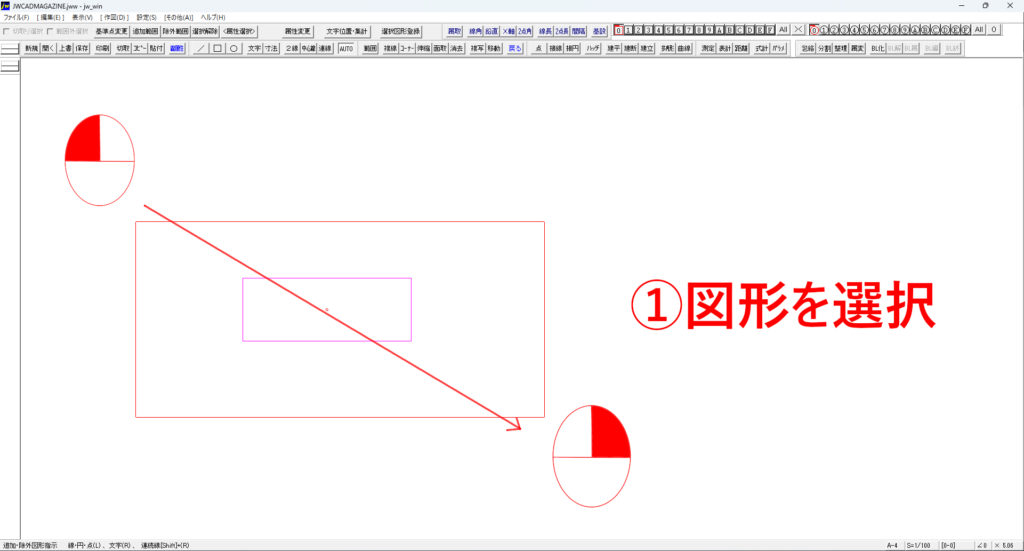
図形を90度回転させるための一般的なショートカットキーは、特定のソフトウェアやアプリケーションによって異なります。多くのグラフィックデザインソフトウェアでは、「Ctrl + T」(変形ツール)を使用し、その後、回転オプションを選択または数値を入力することで90度回転させることができます。別の方法としては、「Alt + Shift + 矢印キー」を使用することが可能な場合もありますが、これはソフトウェアの設定に依存します。
図形回転の基本操作
- 図形を選択することから始めます。これは、回転させたい図形を明確にするために不可欠です。選択ツールを使用し、目的の図形をクリックまたはドラッグして選択します。
- 次に、ソフトウェアのメニューから「変形」または「回転」オプションを探します。多くのプログラムでは、「編集」メニューまたは右クリックメニューにこれらのオプションがあります。
- 回転角度を指定します。90度回転させる場合は、正確な角度を入力するか、用意されたプリセットオプションから選択します。正の数値は時計回りの回転、負の数値は反時計回りの回転を示します。
ショートカットキーのカスタマイズ
- 多くのソフトウェアでは、ショートカットキーをカスタマイズできます。「設定」または「環境設定」メニューで、キーボードショートカットのオプションを探します。
- 既存のショートカットキーを変更するか、新しいショートカットキーを割り当てることができます。使用頻度の高い機能には、覚えやすいショートカットキーを設定すると便利です。
- カスタマイズしたショートカットキーは、ソフトウェアを再起動することで有効になる場合があります。変更を保存し、必要に応じてソフトウェアを再起動してください。
主要デザインソフトでの回転方法
- Adobe Photoshopでは、「Ctrl + T」(変形ツール)を使用して図形を選択し、オプションバーまたは右クリックメニューから回転角度を指定します。
- Adobe Illustratorでは、「R」キーを押して回転ツールを選択し、図形をクリックして回転の中心点を設定し、ドラッグして回転させます。
- CADソフトウェアでは、「ROTATE」コマンドを使用し、回転させたいオブジェクトと回転の中心点を指定し、角度を入力します。
回転操作の注意点
- 図形を回転させる前に、レイヤーのロックが解除されていることを確認してください。ロックされたレイヤー上の図形は編集できません。
- 回転の中心点が適切に設定されているかを確認します。中心点を変更することで、回転の結果が大きく変わることがあります。
- 回転後の図形の位置やサイズを調整する必要がある場合があります。必要に応じて、変形ツールや位置調整ツールを使用してください。
回転に関するトラブルシューティング
- 図形が回転しない場合は、ソフトウェアが最新バージョンであることを確認してください。古いバージョンにはバグが含まれている可能性があります。
- ショートカットキーが機能しない場合は、キーボードの設定やソフトウェアの設定を確認してください。競合するショートカットキーが存在する可能性があります。
- 回転後の図形が歪んで見える場合は、アンチエイリアスの設定を確認してください。アンチエイリアスを有効にすることで、滑らかな表示になります。
ワードで図形を回転させる基本的な方法は?
図形を選択すると表示されるハンドル(通常は角にある丸い点)を使用します。緑色の回転ハンドルをドラッグすることで、図形を自由に回転させることができます。細かい角度調整が必要な場合は、図形の書式設定オプションを開き、回転の値を数値で指定することも可能です。
図形を特定の角度(例えば、90度)で回転させるには?
図形を右クリックし、「図形の書式設定」を選択します。表示されたパネルの「サイズとプロパティ」セクションにある「サイズ」タブで、「回転」の欄に回転させたい角度を入力します。正確な角度を数値で指定できるため、90度や45度といった特定の角度で回転させることが容易になります。
図形を左右反転または上下反転させるには?
図形を選択し、「図形の書式設定」を開きます。「サイズとプロパティ」セクションの「サイズ」タブに、「回転と反転」に関するオプションがあります。「左右反転」または「上下反転」を選択することで、図形を簡単に反転させることができます。これは、図形を鏡面のように反転させたい場合に便利です。
ワードで複数の図形をまとめて同じ角度で回転させるには?
複数の図形をShiftキーを押しながらクリックして選択します。選択された図形のいずれかの回転ハンドルをドラッグすると、すべての図形が同じ角度で同時に回転します。グループ化された図形は、個別の図形として扱われず、一つのオブジェクトとして回転するため、位置関係を維持したまま操作できます。
Si quieres conocer otros artículos parecidos a ワードで図形を回転させるには? puedes visitar la categoría ワード.






コメントを残す